Sobre as atualizações
Cada conta em GitHub é cobrada separadamente. Fazer a atualização de uma conta de organização permite apenas funcionalidades pagas para repositórios da organização e não afeta os recursos disponíveis nos repositórios pertencentes a contas pessoais associadas. Da mesma forma, a atualização de uma conta pessoal permite funcionalidades pagas apenas para repositórios da conta pessoal e não afeta os repositórios de contas de qualquer organização. Para obter mais informações sobre os tipos de conta, confira Tipos de contas do GitHub.
A atualização do plano não afeta outras assinaturas nem a cobrança baseada no uso para sua conta. Confira Sobre a cobrança no GitHub.
Atualização do plano da sua conta pessoal
Você pode atualizar sua conta pessoal de GitHub Free para GitHub Pro para ter ferramentas avançadas de revisão de código em repositórios privados pertencentes à sua conta pessoal.
A atualização de sua conta pessoal não afeta nenhuma organização que você possa gerenciar ou repositórios pertencentes a essas organizações. Para saber mais, confira Planos do GitHub.
- No canto superior direito de qualquer página do GitHub, clique sua foto de perfil e, em seguida, clique em Configurações.
- Na seção "Acesso" da barra lateral, clique em Cobrança e planos e depois clique em Planos e uso.
- Ao lado de "Plano atual", clique em Fazer upgrade.
- Em "Pro" na página "Comparar planos", clique em Fazer upgrade para o Pro.
- Em "Upgrade summary" (Resumo da atualização), escolha se deseja pagar mensalmente ou anualmente.
- Opcionalmente, para ver os detalhes do seu plano, clique em Mostrar detalhes.
- Em "Informações de cobrança", preencha o formulário e clique em Salvar.
- Em "Método de pagamento", escolha para pagar com cartão de crédito ou PayPal.
- Preencha o formulário de informações de pagamento e clique em Enviar.
- Revise as informações sobre o preço e a data de cobrança e clique em Fazer upgrade da minha conta ou Fazer upgrade da conta da minha organização.
Gerenciamento do plano da sua organização
Você pode atualizar o plano da sua organização, adicionar estações ao plano existente ou mudar de preços por repositório para preços por usuário.
Atualização do plano da sua organização
Você pode atualizar sua organização de GitHub Free para uma organização para GitHub Team para acessar ferramentas avançadas de gerenciamento e colaboração para equipes ou atualizar sua organização para o GitHub Enterprise Cloud para obter controles adicionais de segurança, conformidade e implantação.
A atualização de uma organização não afeta sua conta pessoal ou repositórios pertencentes à sua conta pessoal. Para saber mais, confira Planos do GitHub.
Os proprietários e os gerentes de cobrança de uma organização podem acessar e alterar as configurações de cobrança dela.
Note
Se a organização tiver permissões de gravação para o GitHub Actions, você deverá definir manualmente as permissões de gravação para a empresa. Para saber mais, confira Gerenciando as configurações do GitHub Actions para um repositório. Para obter mais informações sobre o gerenciamento de permissões em nível de organização para o GitHub Actions, confira Desabilitar ou limitar o GitHub Actions para sua organização.
- No canto superior direito de qualquer página do GitHub, clique sua foto de perfil e, em seguida, clique em Configurações.
- Na seção "Acesso" da barra lateral, clique em Organizações.
- Ao lado da organização, clique em Configurações.
- Se você é proprietário da organização, na seção "Acesso" da barra lateral, clique em Cobrança e planos.
- Clique em Atualizar ao lado de "Plano atual".
- Examine os recursos de cada plano e clique em Atualizar para a Equipe ou Atualizar para a Empresa.
- Em "Upgrade summary" (Resumo da atualização), escolha se deseja pagar mensalmente ou anualmente.
- Opcionalmente, para ver os detalhes do seu plano, clique em Mostrar detalhes.
- Em "Método de pagamento", escolha para pagar com cartão de crédito ou PayPal.
- Preencha o formulário de informações de pagamento e clique em Enviar.
- Opcionalmente, se a sua organização pertencer a uma empresa ou a uma instituição, selecione Esta organização pertence a uma empresa.
- Se sua organização for de propriedade de uma empresa ou instituição, em “Nome da empresa ou instituição à qual esta organização pertence”, digite o nome da empresa ou instituição.
- Revise as informações sobre o preço e a data de cobrança e clique em Fazer upgrade da minha conta ou Fazer upgrade da conta da minha organização.
Próximas etapas para organizações que usam o GitHub Enterprise Cloud
Como parte da atualização para GitHub Enterprise Cloud, você configura uma conta empresarial. Uma conta corporativa permite que você gerencie várias organizações. Opcionalmente, você pode configurar o gerenciamento de identidade e acesso para uma organização individual ou conta corporativa. Confira Sobre contas corporativas e Sobre o gerenciamento de identidades e acesso na documentação do GitHub Enterprise Cloud.
Se, atualmente, você usa o GitHub Enterprise Cloud com uma só organização, incentivamos você a criar uma conta corporativa. Confira Criando uma conta corporativa na documentação do GitHub Enterprise Cloud.
Adicionar estações à organização
Se você quiser que outros usuários tenham acesso aos repositórios privados da organização GitHub Team, você poderá comprar mais estações a qualquer momento.
-
No canto superior direito de qualquer página do GitHub, clique sua foto de perfil e, em seguida, clique em Configurações.
-
Na seção "Acesso" da barra lateral, clique em Organizações.
-
Ao lado da organização, clique em Configurações.
-
Se você é proprietário da organização, na seção "Acesso" da barra lateral, clique em Cobrança e planos.
-
Em "Plano atual", ao lado do nome do seu plano, selecione Editar e clique em Adicionar estações.
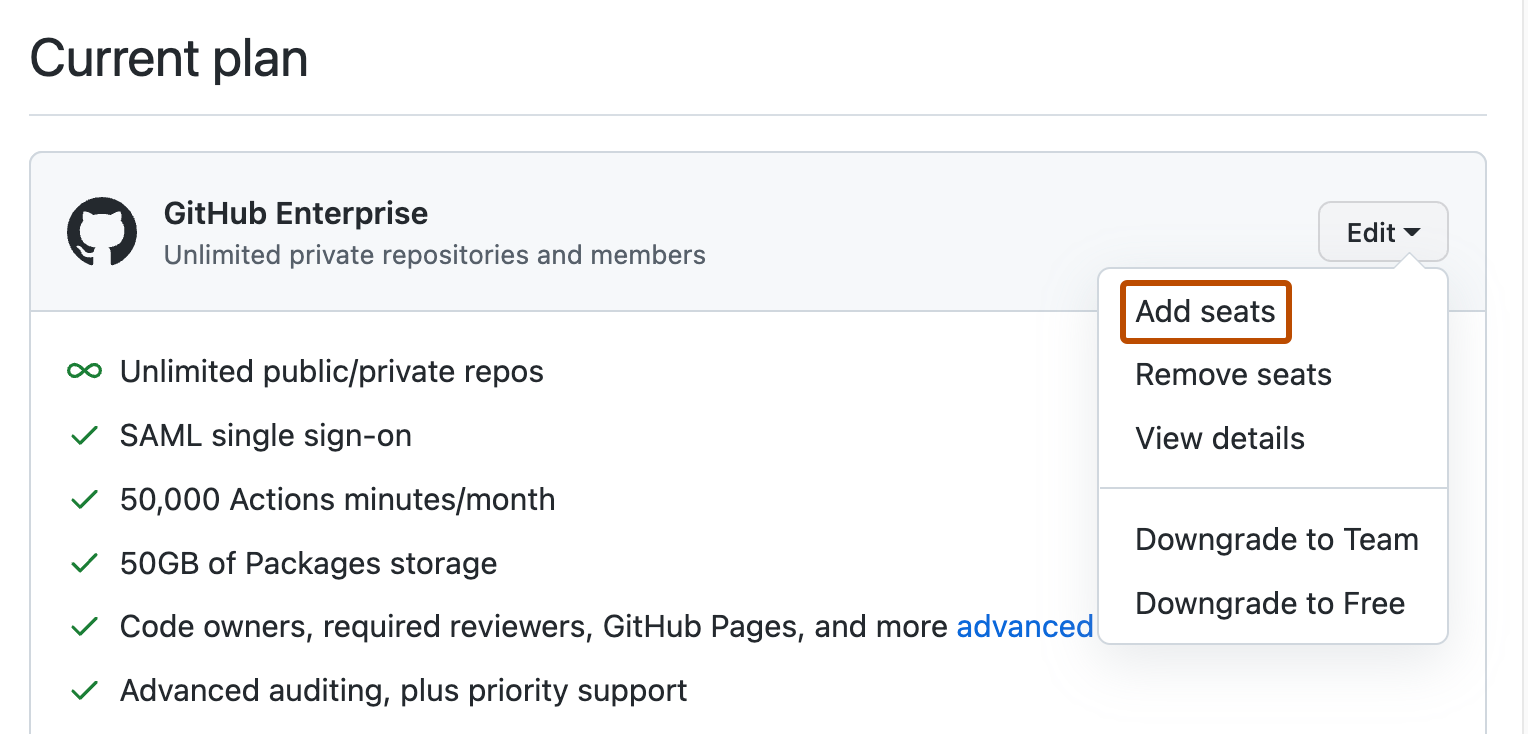
-
Em "Add seats" (Adicionar estações), digite o número de estações que você deseja adicionar.
-
Clique em Adicionar estações.
Trocar o plano de cobrança da organização de preços por repositório para por usuário
Se a organização estiver usando um plano de cobrança por repositório herdado, você poderá trocar para preços por usuário a qualquer momento. No entanto, não poderá retornar para preços por repositório depois que tiver atualizado para preços por usuário. Confira Sobre preços por usuário.
- No canto superior direito de qualquer página do GitHub, clique sua foto de perfil e, em seguida, clique em Configurações.
- Na seção "Acesso" da barra lateral, clique em Organizações.
- Ao lado da organização, clique em Configurações.
- Se você é proprietário da organização, na seção "Acesso" da barra lateral, clique em Cobrança e planos.
- À direita do nome do plano, selecione o menu suspenso Editar e clique em Editar plano.
- À direita de "Ferramentas avançadas para equipes", clique em Fazer upgrade agora.
- Examine os recursos de cada plano e clique em Atualizar para a Equipe ou Atualizar para a Empresa.
- Em "Upgrade summary" (Resumo da atualização), escolha se deseja pagar mensalmente ou anualmente.
- Opcionalmente, se a sua organização pertencer a uma empresa ou a uma instituição, selecione Esta organização pertence a uma empresa.
- Se sua organização for de propriedade de uma empresa ou instituição, em “Nome da empresa ou instituição à qual esta organização pertence”, digite o nome da empresa ou instituição.
- Revise as informações sobre o preço e a data de cobrança e clique em Fazer upgrade da minha conta ou Fazer upgrade da conta da minha organização.
Solucionar problemas de erro 500 ao atualizar
Se você receber um erro 500 ao tentar atualizar sua conta:
- Tente limpar o cache do seu navegador e reenvie suas informações.
- Verifique se você digitou seus dados de pagamento corretamente.
Se isso não resolver o problema, entre em contato com o conosco por meio do Portal de suporte do GitHub.